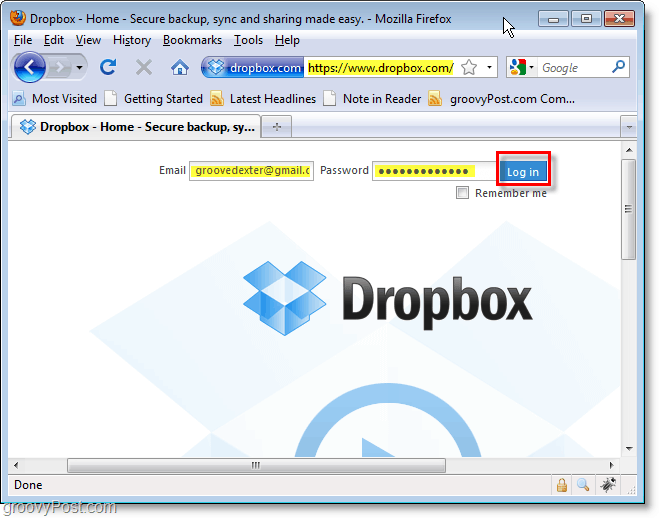विंडोज के लिए तैयार अटक जाना: कैसे ठीक करें
माइक्रोसॉफ्ट विंडोज 10 विंडोज़ 11 नायक / / March 13, 2022

अंतिम बार अद्यतन किया गया

एक अद्यतन के बाद Windows तैयार हो रही देखकर अटक गए? इसे हमेशा के लिए नहीं लेना चाहिए। यदि आप समस्या को ठीक करना चाहते हैं, तो इस मार्गदर्शिका में दिए गए चरणों का प्रयास करें।
विंडोज अपडेट पर अटक गए? देखने से बुरा कुछ नहीं विंडोज़ तैयार करना जैसे ही स्क्रीन आइकन घूमता है, आपके मॉनिटर पर अटक जाता है, और घूमता है, और घूमता है, जिसमें कोई छोर दिखाई नहीं देता है।
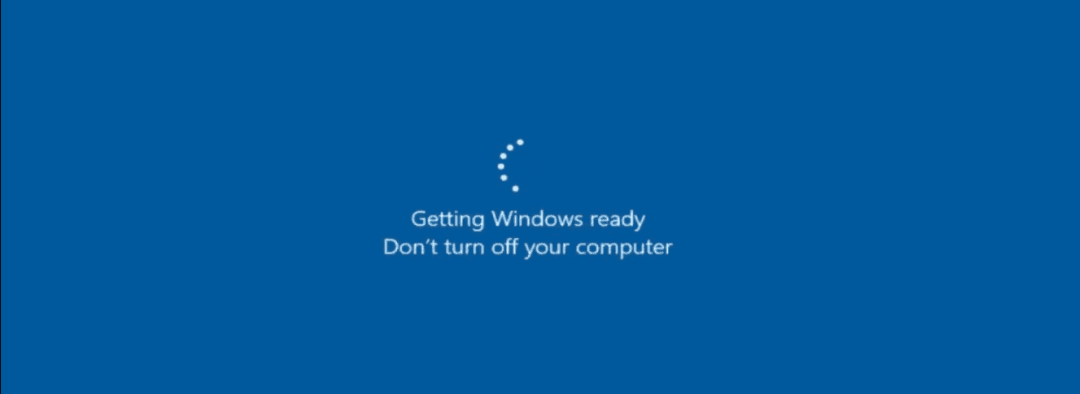
विंडोज अपडेट को डाउनलोड और इंस्टॉल होने में कुछ समय लग सकता है, लेकिन थोड़ी देर बाद, इसकी जांच करने का समय आ गया है। दुर्भाग्य से, गेटिंग विंडोज रेडी स्टिक त्रुटि अक्सर तब होती है जब एक अपडेट गड़बड़ होती है - कहीं से भी प्रतीत होता है।
यदि आप नहीं जानते कि इस समस्या को कैसे ठीक किया जाए, तो यहां कुछ समस्या निवारण युक्तियाँ दी गई हैं जिन्हें आप आज़मा सकते हैं।
अपना इंटरनेट कनेक्शन डिस्कनेक्ट करें
अद्यतन पर अंतिम रूप देने की प्रक्रिया होने पर आप अक्सर त्रुटि में भाग सकते हैं। उदाहरण के लिए, Windows Microsoft सर्वर के साथ संचार करते हुए अद्यतन को अंतिम रूप दे रहा है। दुर्भाग्य से, Windows तैयार संदेश प्राप्त करना Windows को आपको डेस्कटॉप पर ले जाने से रोकता है।
यदि आप प्लग इन हैं या वायरलेस तरीके से कनेक्ट हैं, तो अपने इंटरनेट केबल को डिस्कनेक्ट करें, वाई-फाई एक्सेस प्वाइंट से डिस्कनेक्ट करें। उसके बाद, विंडोज़ को इंटरनेट से डिस्कनेक्ट करने के बाद डेस्कटॉप पर सही ढंग से लोड करना जारी रखना चाहिए।

अपने पीसी को हार्ड रीबूट करें
यदि गेटिंग विंडोज रेडी त्रुटि एक घंटे से अधिक समय से चल रही है, तो यह अधिक कठोर कार्रवाई करने का समय है। सबसे पहले, अपने पीसी को हार्ड बूट करें। यहां तक कि अगर स्क्रीन कहती है कि अपने पीसी को बंद न करें, तो ठीक यही आप करना चाहते हैं।
पावर बटन को पूरी तरह से बंद होने तक 10 सेकंड या उससे अधिक समय तक दबाकर रखें। उसके बाद, कृपया कुछ सेकंड प्रतीक्षा करें और इसे वापस चालू करें। उसके बाद, आपका पीसी सामान्य रूप से शुरू होना चाहिए, और यह गेटिंग विंडोज रेडी स्क्रीन से आगे निकल जाएगा और डेस्कटॉप पर बूट हो जाएगा।
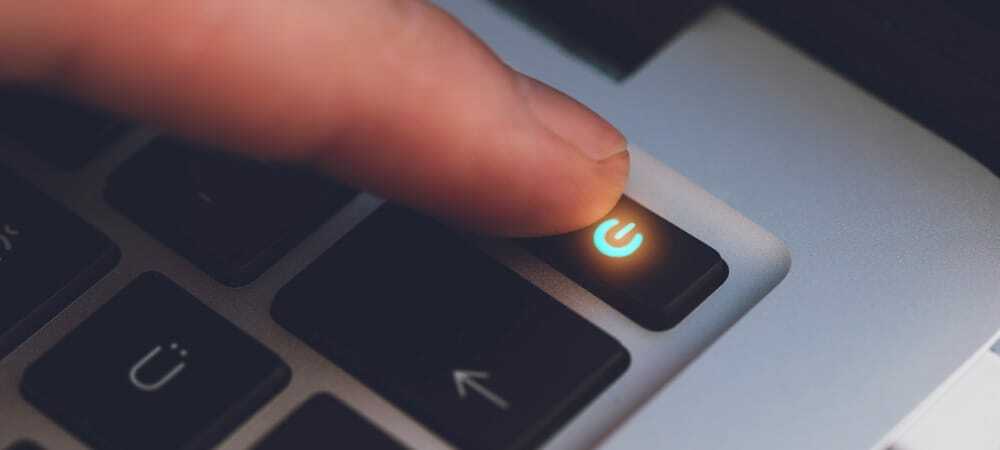
सुरक्षित मोड में बूट करें और SFC और DISM चलाएँ
आपके पास एक अन्य विकल्प में बूट हो रहा है सुरक्षित मोड पुनर्प्राप्ति वातावरण कमांड प्रॉम्प्ट के साथ। फिर आप चला सकते हैं a सिस्टम फाइल चेकर(एसएफसी) स्कैन और ए परिनियोजन छवि सेवा और प्रबंधन (DISM) दूषित स्थापना फ़ाइलों के लिए अपने पीसी की जाँच करने के लिए स्कैन करें।
SFC और DISM चलाने के लिए:
- सुरक्षित मोड में रहते हुए, चुनें समस्या निवारण > उन्नत विकल्प > स्टार्टअप सेटिंग्स.
- दबाएं पुनरारंभ करें बटन, और नीचे स्टार्टअप सेटिंग्स, चुनते हैं कमांड प्रॉम्प्ट के साथ सुरक्षित मोड सक्षम करें.
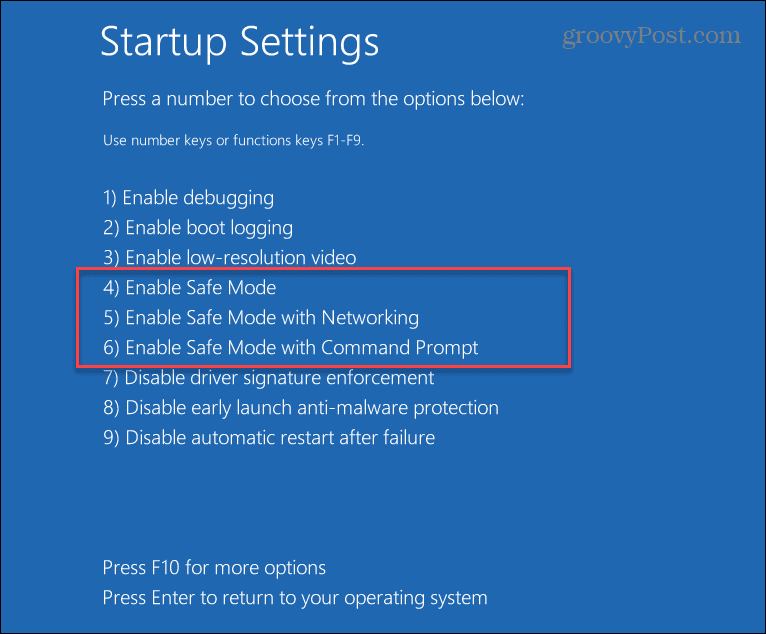
- कमांड प्रॉम्प्ट लॉन्च करें, निम्न कमांड दर्ज करें, और एंटर दबाएं:
एसएफसी / स्कैनो
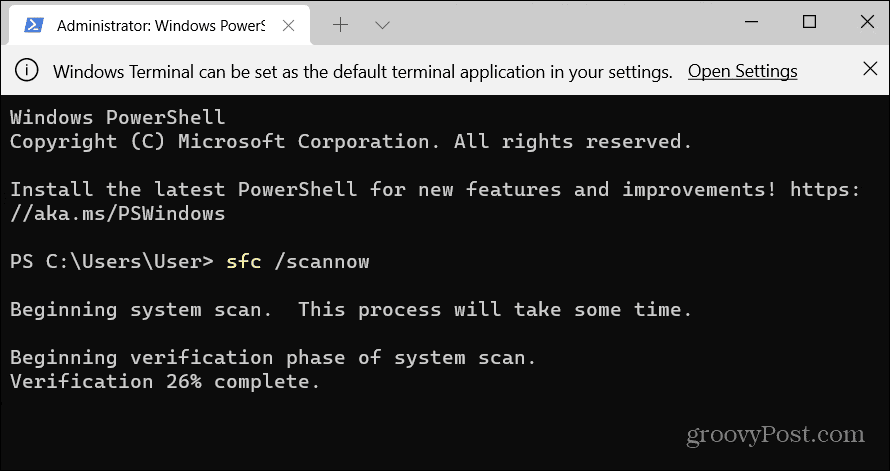
- यदि SFC को भ्रष्ट फ़ाइलें मिलीं, लेकिन उन्हें कार्यशील सिस्टम फ़ाइलों से प्रतिस्थापित नहीं किया जा सका, तो DISM स्कैन का प्रयास करें। यह भ्रष्ट फ़ाइलों के लिए स्कैन करता है और उन्हें Microsoft सर्वर से बदल देता है।
- DISM स्कैन चलाने के लिए, टर्मिनल को इसमें लॉन्च करें सुरक्षित मोड, निम्न कमांड चलाएँ, और हिट करें प्रवेश करना.
DISM /ऑनलाइन /क्लीनअप-इमेज /RestoreHealth
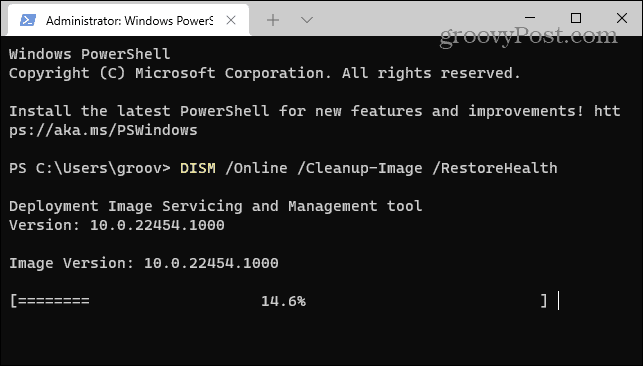
चेक डिस्क स्कैन चलाएँ
आमतौर पर, ऊपर दिए गए चरणों में से एक Windows तैयार हो रही अटकी हुई त्रुटि को ठीक कर देगा, लेकिन समस्या अधिक गहराई तक चल सकती है। उदाहरण के लिए, निम्न समस्या निवारण चरण जो आप चाहते हैं, वह यह सुनिश्चित करने के लिए एक ChkDsk स्कैन चलाना है कि आपकी ड्राइव त्रुटियों से मुक्त है।
अपने पीसी की स्थानीय ड्राइव का ChkDsk स्कैन चलाने के लिए, निम्न कार्य करें:
- विंडोज रिकवरी एनवायरनमेंट में रहते हुए - सुरक्षित मोड, लॉन्च करें सही कमाण्ड.
- निम्न आदेश चलाएँ और Enter दबाएँ।
chkdsk /r /f
- अगली बार जब आप रिबूट करेंगे तो उपयोगिता आपको स्कैन करने के लिए कहेगी - टाइप करें यू और दबाएं प्रवेश करना.
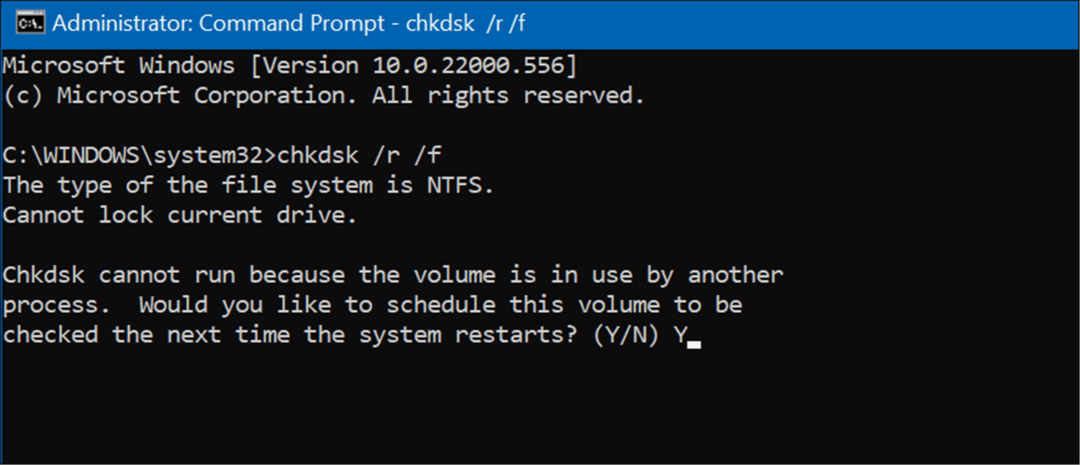
विंडोज अपडेट अनइंस्टॉल करें
यदि आपको किसी विशेष अपडेट के बाद गेटिंग विंडोज रेडी स्टिक त्रुटि मिलनी शुरू हो गई है, तो आप कर सकते हैं संचयी अद्यतन की स्थापना रद्द करें.
किसी परेशानी वाले अपडेट की स्थापना रद्द करने के लिए, निम्न चरणों का उपयोग करें:
- खुला हुआ प्रारंभ> सेटिंग्स> विंडोज अपडेट और चुनें इतिहास अपडेट करें के तहत विकल्प अधिक विकल्प अनुभाग।
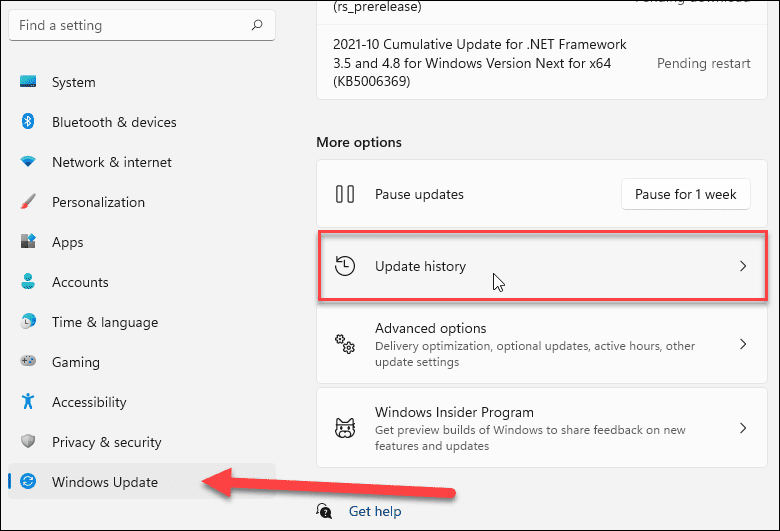
- निम्न स्क्रीन पर नीचे स्क्रॉल करना जारी रखें और क्लिक करें अपडेट अनइंस्टॉल करें के तहत विकल्प संबंधित सेटिंग्स अनुभाग।
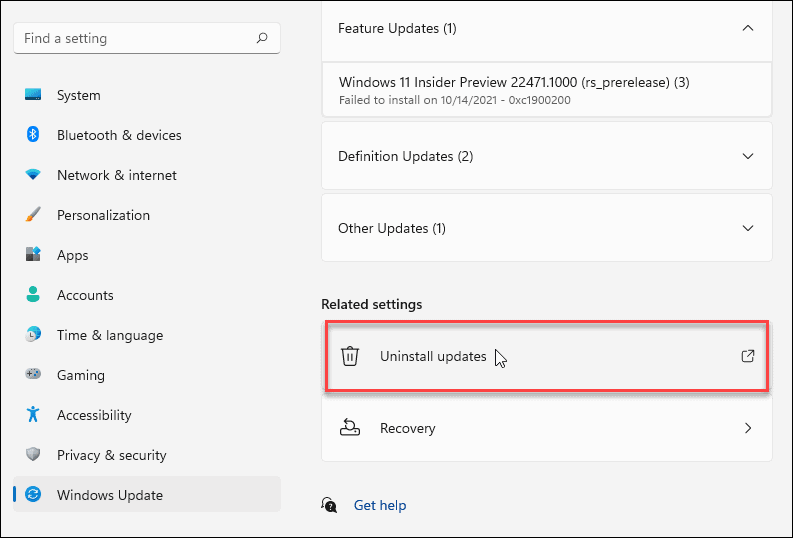
- अब, समस्याग्रस्त अद्यतन ढूंढें और इसे अनइंस्टॉल करें।
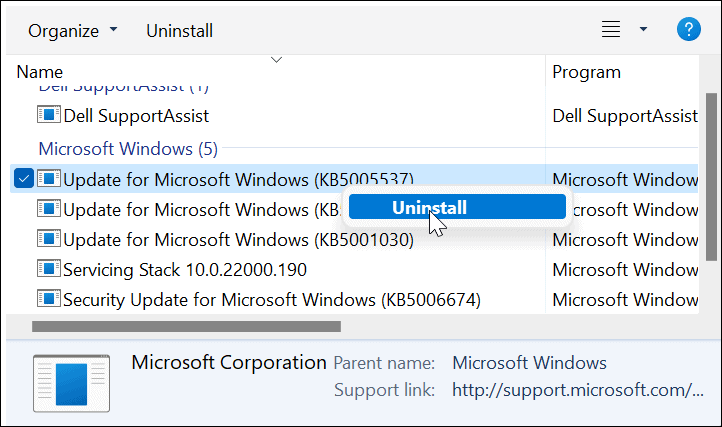
अपने पीसी को रीसेट और पुनर्स्थापित करें
यदि आपको अभी भी Windows तैयार होने में समस्या हो रही है, तो अटक गई त्रुटि, यह अधिक कठोर कार्रवाई करने का समय है जैसे विंडोज 11 को रीसेट करना या यदि आप अभी तक 11 पर नहीं हैं, विंडोज 10 रीसेट करें.
विंडोज के किसी भी संस्करण को रीसेट करने की प्रक्रिया सीधी है। हालाँकि, आप यह सुनिश्चित करना चाहेंगे कि आप अपनी फ़ाइलों को रखने के विकल्प का चयन करें। ध्यान दें कि सेटिंग्स और ऐप्स हटा दिए जाएंगे, लेकिन आपकी व्यक्तिगत फ़ाइलें बरकरार रहेंगी।
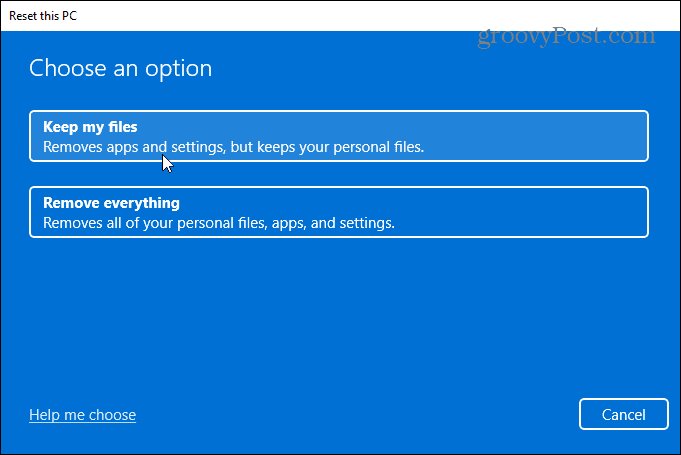
फिर भी, रीसेट प्रक्रिया में कुछ गड़बड़ हो सकती है। सबसे पहले, सुनिश्चित करें कि आपने एक बनाया है पूरा सिस्टम इमेज बैकअप तो फिर आप अपने पीसी को पुनर्स्थापित कर सकते हैं बाद में काम करने की स्थिति में।
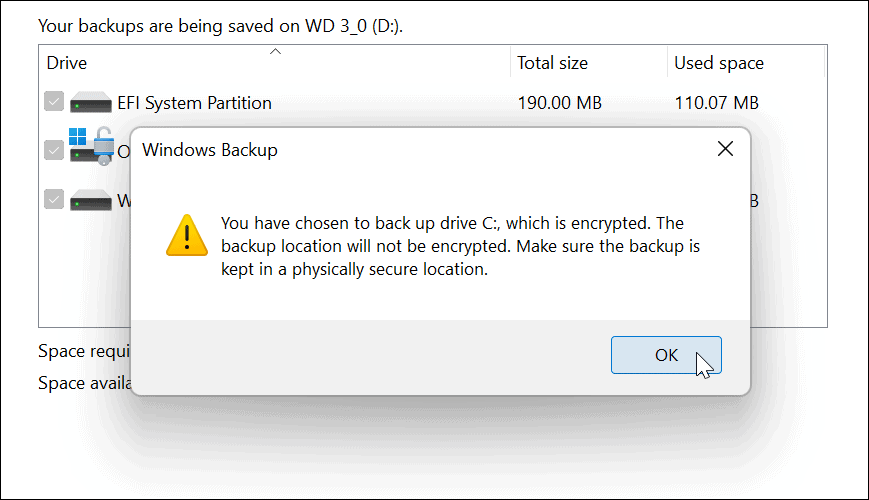
विंडोज़ स्थापित करना
आम तौर पर, विंडोज और अपडेट इंस्टॉल करना एक सीधी प्रक्रिया है। हालाँकि, एक समय ऐसा भी आ सकता है जब गेटिंग विंडोज रेडी संदेश पकड़ा जाता है। सौभाग्य से, ऊपर दिए गए चरणों का उपयोग करके शर्त लगाई जानी चाहिए कि बग काम कर गया है, इसलिए आप फिर से चल रहे हैं।
Windows समस्याओं के बारे में अधिक जानने के लिए, ठीक करने का तरीका पढ़ें विंडोज 11 स्टॉप कोड मेमोरी प्रबंधन त्रुटियां या 100 प्रतिशत डिस्क उपयोग ठीक करें समस्या। अन्य त्रुटियां जिन्हें आप ठीक कर सकते हैं उनमें शामिल हैं विंडोज रिसोर्स प्रोटेक्शन को मिली भ्रष्ट फाइलें त्रुटि।
अपनी विंडोज 11 उत्पाद कुंजी कैसे खोजें
यदि आपको अपनी विंडोज 11 उत्पाद कुंजी को स्थानांतरित करने की आवश्यकता है या ओएस की एक साफ स्थापना करने के लिए बस इसकी आवश्यकता है,...
Google क्रोम कैश, कुकीज़ और ब्राउज़िंग इतिहास को कैसे साफ़ करें
Chrome आपके ब्राउज़र के प्रदर्शन को ऑनलाइन अनुकूलित करने के लिए आपके ब्राउज़िंग इतिहास, कैशे और कुकीज़ को संग्रहीत करने का एक उत्कृष्ट कार्य करता है। उसका तरीका है...
इन-स्टोर मूल्य मिलान: स्टोर में खरीदारी करते समय ऑनलाइन मूल्य कैसे प्राप्त करें
इन-स्टोर खरीदने का मतलब यह नहीं है कि आपको अधिक कीमत चुकानी होगी। मूल्य-मिलान गारंटी के लिए धन्यवाद, आप खरीदारी करते समय ऑनलाइन छूट प्राप्त कर सकते हैं ...
डिजिटल गिफ्ट कार्ड के साथ डिज़्नी प्लस सब्सक्रिप्शन कैसे उपहार में दें
यदि आप डिज़्नी प्लस का आनंद ले रहे हैं और इसे दूसरों के साथ साझा करना चाहते हैं, तो यहां डिज़्नी+ उपहार सदस्यता खरीदने का तरीका बताया गया है...